在新发布的iBus v1.3版本中新增加了删除任意文件或者文件夹的功能,相对于以前只能删除非乱码名的单独文件来说,可谓是又前进一大步。那么这次就教大家怎样使用这个新功能。
第一页 删除一般文件及文件夹的指导教程
第二页 删除乱码名文件及文件夹的指导教程
iBus v1.3下载地址
以下是详细的“删除文件”功能使用教程:
1.删除一般文件及文件夹的指导教程
在打开iBus并成功连接iPhone后,请点击“上传文件”,那么此时进入的是文件管理界面,在右侧iPhone模型中则会显示iPhone所有的根目录文件,相比以前的iBus版本中,你会发现这里多添加了一个“删除文件”的按钮。
为了演示,我这里是随意新一个名为“mybook”文件夹和“out of space.txt”文件进行举例。
如上图中所示,在点击“删除文件”按钮后,会弹出一个提示框。那么在这个提示框中,你可以输入你想删除的文件或者文件夹的名称。如果你输入“mybook”(不包括引号),并确定的话,此时将会直接删除右侧iPhone目录中所显示的mybook文件夹。
同理,如果你输入的是“out of space.txt”的话,此时将会直接删除右侧iPhone目录中所显示的out of space.txt文件。
2.删除乱码名文件及文件夹的指导教程
由于iPhone系统本身不支持中文命名的文件及文件夹,所以造成了大家在新建文件夹或者是上传一个中文名的rom游戏时,造成了显示乱码的情况出现。不过“删除文件”功能可以轻松帮你解决此问题。
为了演示,我这里是新建了一个中文名的文件夹,并上传一个中文名的文件。如下图所示可以看见在右侧显示的iPhone目录中,这个中文名的文件夹和文件均显示乱码。
如果你想删除这个乱码名的文件夹,可以先在右侧的iPhone模型目录中复制这个文件夹的名称,例如这里的“%CE夜%FE%B9%FE”(后面的“/”也可以加上)。同样,在点击“删除文件”按钮后,会弹出一个提示框,这将刚才复制的乱码名粘贴在这里,再点击“确定”后,便可成功删除此文件夹了。
如果你想删除这个乱码名的文件,你可以使用同上方法在删除文件的提示框中粘贴这个文件的乱码名,然后点击“确认”,便可成功删除了。(这里要注意的是乱码文件名的后缀也要一起复制)

 蔡怀军分享芒果文化与科技融合的前瞻思考
蔡怀军分享芒果文化与科技融合的前瞻思考 全国人大代表刘宏志:推动数字乡村建设、激发乡村振兴“数智力量”
全国人大代表刘宏志:推动数字乡村建设、激发乡村振兴“数智力量” “千翼飞舞天际 5G闪耀广州”2023数字科技生态大会 11月10日中国·广州
“千翼飞舞天际 5G闪耀广州”2023数字科技生态大会 11月10日中国·广州 加速创“芯” 西门子EDA技术峰会在沪举办
加速创“芯” 西门子EDA技术峰会在沪举办 DR钻戒应急玫瑰活动在法国巴黎迅速蹿红 带火了七夕情人节
DR钻戒应急玫瑰活动在法国巴黎迅速蹿红 带火了七夕情人节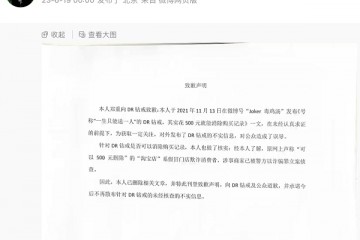 传谣“DR购买记录可删”者向DR和公众道歉
传谣“DR购买记录可删”者向DR和公众道歉 沃莱科技联手华为智选,邀你相约南昌第81届中国教育装备展,共享教育科
沃莱科技联手华为智选,邀你相约南昌第81届中国教育装备展,共享教育科 VMware Explore 2022 China,赋能中国企业加速实现云智能
VMware Explore 2022 China,赋能中国企业加速实现云智能